- Forfatter Abigail Brown [email protected].
- Public 2024-01-09 16:08.
- Sist endret 2025-01-24 12:19.
Facebooks personverninnstillinger er kompliserte, så det er viktig å være oppmerksom og lære det grunnleggende for å kontrollere hvem som ser innholdet du deler.
Det er farer for overdeling på Facebook. Mange gjør Facebook-innleggene og bildene private slik at bare venner eller familie kan se hva de legger ut på nettverket. Du kan gjøre det ved å justere personverninnstillingene for Facebook.
Du bruker personvernkontrollene på Facebook - standardinnstillingene som gjelder for store kategorier av informasjonen din - i forbindelse med publikumsvelgeren som vises på hvert enkelt innhold du legger ut på nettstedet. De fleste bruker begge deler.
Hvordan endrer du standard Facebook-personverninnstillinger
Alternativet du velger for standard personvern er viktig fordi det gjelder alt du legger ut på Facebook med mindre du overstyrer det manuelt ved å bruke publikumsvelgeren. Du kan for eksempel sette det generelle standard delingsnivået til Friends, men bruk publikumsvelgeren til å sette noen innlegg til Public (synlig for alle) eller en utvalgt liste over personer, for eksempel familien din.
Slik endrer du standardinnstillingene for Facebook-personvern:
-
Velg pilen øverst til høyre på Facebook.

Image -
Velg Innstillinger og personvern i rullegardinmenyen.

Image -
Velg Settings.

Image -
I sidefeltet, velg Personvern.

Image -
Ved siden av hvert element i Din aktivitet og Hvordan folk finner og kontakter deg, klikker du Redigerfor å utvide elementet.

Image -
Velg publikumvelger-ikonet.

Image -
Velg ett av alternativene i rullegardinmenyen. Velg Mer nederst i menyen for å se flere alternativer. Velg en.
Alternativene er:
- Public: Alle kan se hva du legger ut eller detaljene på profilsiden din.
- Friends: Bare vennene dine kan se innleggene og informasjonen din.
- Venner unntatt: Ekskluder visse kontakter.
- Spesifikke venner: Tilpass hvem som ser noe ved å legge til en liste over personer fra vennens liste.
- Bare meg: Informasjonen eller innleggene dine går til siden din, men du er den eneste personen som kan se disse elementene.
- Custom: Inkluder eller ekskluder personer fra vennens liste eller gruppelister som du har opprettet eller er en del av.
Alle grupper eller tilpassede vennelister som du er en del av, vises under disse alternativene, og de kan også velges. De fleste velger Friends som standard alternativ for innlegg og andre aktiviteter.

Image Du kan overstyre denne standardinnstillingen individuelt ved å bruke publikumvelger-ikonet som vises med hver nye statusboks og på de eldre innleggene og bildene dine.
Ytterligere Facebook-personverninnstillinger
Personvernsidefeltet inneholder oppføringer for andre innstillinger. Menyelementene i sidefeltet inneholder informasjon om deg og innstillinger du kan justere for å låse personvernet ytterligere. Det kan ta litt tid å navigere og endre alle innstillingene du finner her fordi noen av disse alternativene tar deg til en dypere side som inneholder dusinvis av kategorier du kan justere. Her er en rask oversikt over disse innstillingene.
Din Facebook-informasjon: Denne delen inneholder menyelementer som går i detalj om de spesifikke typene informasjon du har delt med Facebook.
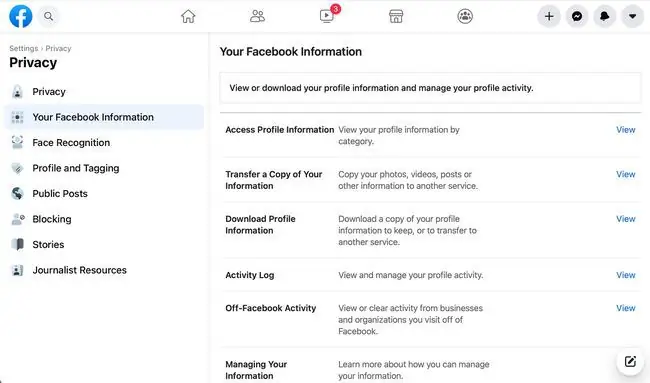
Ansiktsgjenkjenning: Har du noen gang lagt merke til at Facebook kan undersøke bilder av deg og plukke ansiktet ditt ut av mengden? I så fall, og det rar deg ut, er det her du endrer den innstillingen. Klikk Rediger for å slå dette alternativet på eller off.
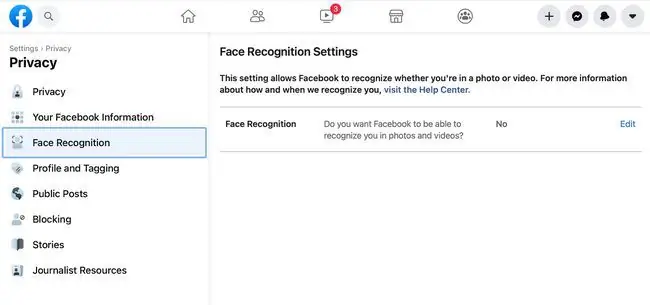
Profil og tagging: Denne delen inneholder informasjon om hvem som kan se tidslinjen din, merke deg i innlegg og hvilke vurderingsmuligheter du har for disse innleggene før de blir offentliggjort. Tagging er en måte folk kan merke et hvilket som helst bilde eller innlegg med navnet ditt, noe som gjør at bildet eller innlegget vises i ulike nyhetsfeeder og søkeresultater for navnet ditt. Tenk på en merkelapp som en navneetikett, og her kontrollerer du hvordan navneetiketten din brukes.
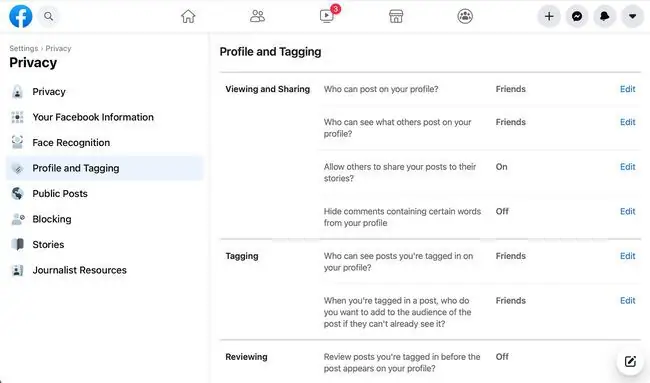
Offentlige innlegg: Her justerer du innstillingene for hvem som kan følge deg, kommentere dine offentlige innlegg eller se den offentlige profilen din.
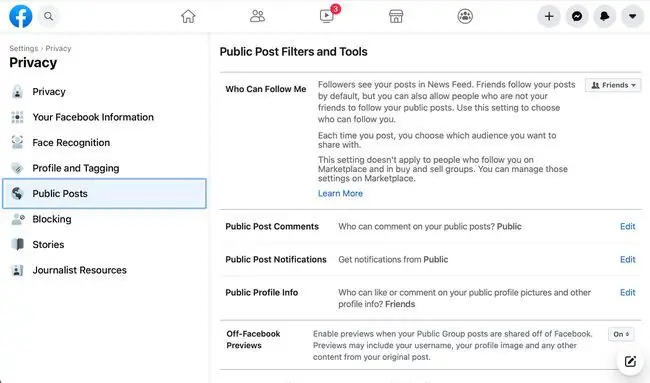
Blokkering: Denne delen lar deg lage en begrenset liste, som er personer du er venner med, men du vil ikke at de skal se alt du legger ut. Du finner også innstillinger for Blokker brukere og Blokker meldinger, blant annet i denne delen.
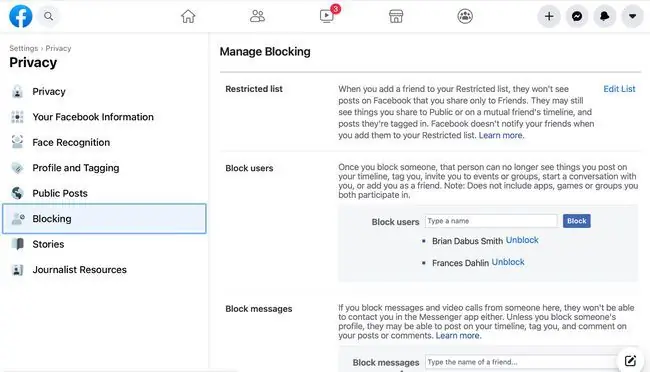
Stories: Historier er et relativt nytt tillegg til Facebook. Innstillingene her er delings alternativene knyttet til historiene dine.






